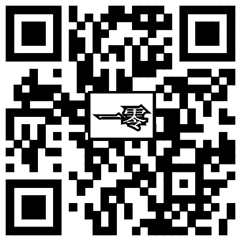如果一张心仪的照片或者图片,脸颊红妆化浓了,那该如何处理?
下面我们来看看具体操作步骤:
首先,打开要处理的照片。
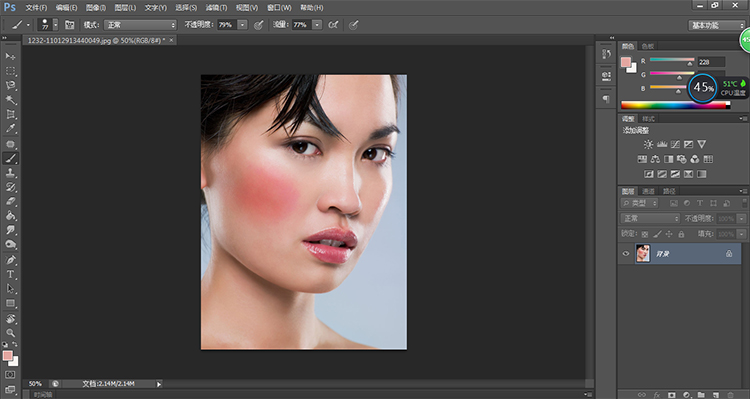
打开图层下方的小圆圈,选择【色相/饱和度】

跳出如下右侧界面,选择红圈内的小手,吸取下图箭头脸颊位置的红色。

将色相和饱和度两个进度条划到最大,如图:

再在下图右侧红圈位置,往左滑动右侧的小圆点,直到左侧人物头像的红色区域比较明显为准。

然后分别向左滑动色相和饱和度,调到人物脸颊颜色较为自然,然后再将明度稍微调亮。

回到图层,将色相饱和度蒙版填充黑色

再用画笔工具前景色为白色,涂抹红色脸颊,流量和不透明度可以适当调小,这样,红色脸颊就没有了。